- Pi Browser ir pārlūkprogramma tikai operētājsistēmām Android un iOS, kas lietotājiem ļauj piekļūt decentralizētām lietotnēm (dApps) un Web3 kriptovalūtas ieguvei un tirdzniecībai.
- Lietotāji ziņoja par problēmām, kas saistītas ar Pi pārlūkprogrammas nedarbošanos vai iestrēgšanu sveiciena ekrānā.
- Problēmu var atrisināt, iestatot Google Chrome kā noklusējuma pārlūkprogrammu.
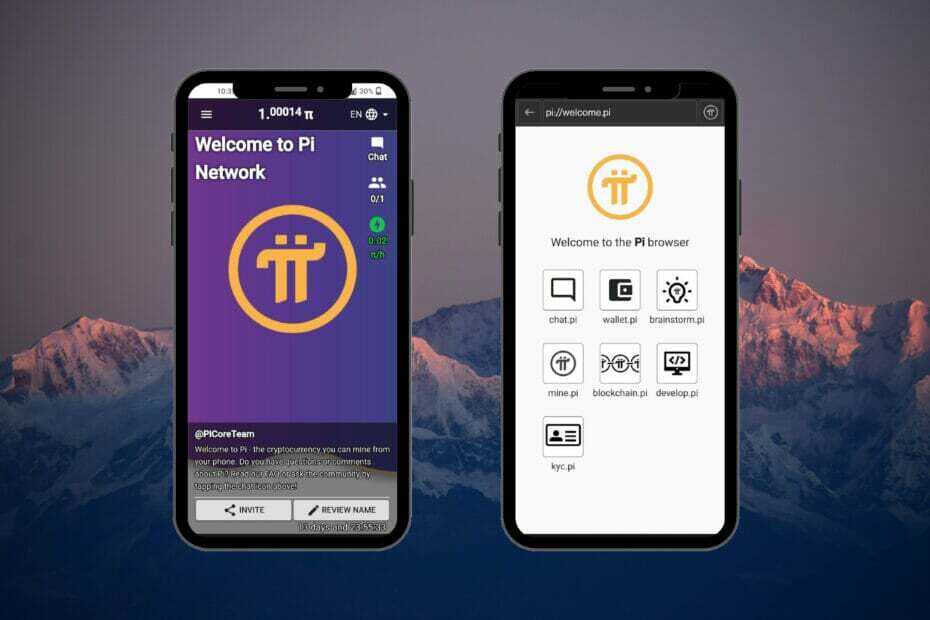
- Vienkārša migrēšana: izmantojiet Opera palīgu, lai pārsūtītu izejošos datus, piemēram, grāmatzīmes, paroles utt.
- Optimizējiet resursu izmantošanu: jūsu RAM atmiņa tiek izmantota efektīvāk nekā citās pārlūkprogrammās
- Uzlabota privātums: bezmaksas un neierobežots integrēts VPN
- Nav reklāmu: iebūvētais reklāmu bloķētājs paātrina lapu ielādi un aizsargā pret datu ieguvi
- Spēļu draudzīgums: Opera GX ir pirmā un labākā pārlūkprogramma spēlēm
- Lejupielādēt Opera
Pi Browser ir pārlūkprogramma mobilajām ierīcēm, kas lietotājiem nodrošina piekļuvi decentralizētam tīmeklim kriptovalūtu tirdzniecībai. Nesen lietotāji ziņo, ka Pi pārlūks nedarbojas viņu mobilajās ierīcēs un ka Pi pārlūks iestrēgst sveiciena ekrānā.
Papildus pārlūkošanai Pi Browser ļauj lietotājiem izmantot lietotnes un vietnes, izmantojot blokķēdes tehnoloģiju. Šī mobilā pārlūkprogramma ir pieejama gan Android, gan iOS ierīcēm bez maksas. Nav darbvirsmas versijas, taču to var izmantot Windows 11, izmantojot Android emulatoru.
Ja Pi pārlūks nedarbojas jūsu ierīcē vai ir iestrēdzis sveiciena ekrānā, izmēģiniet tālāk norādītos risinājumus, lai atrisinātu šo problēmu.
Ko darīt, ja Pi pārlūks nedarbojas?
1. Izmantojiet citu pārlūkprogrammu
Viena no lielākajām Pi Browser pievilcībām ir tā, ka tā piedāvā piekļuvi dApps un tajā ir integrēts kriptovalūtas maciņš. Lai iegūtu lielisku pārlūkprogrammu ar visām šīm un citām funkcijām, izmēģiniet Opera kriptogrāfijas pārlūks.
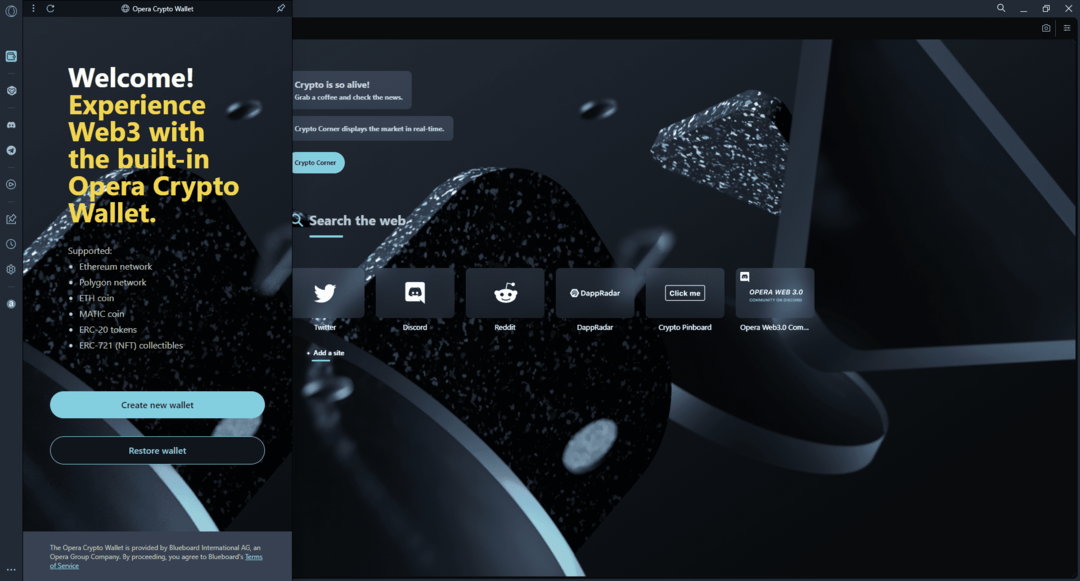
Šī pārlūkprogramma ir pasaulē pirmā Web3 pārlūkprogramma, un tai papildus visām apbrīnojamajām Opera pārlūkprogrammu funkcijām ir arī vietējais ar brīvības atņemšanu nesaistīts šifrēšanas maciņš.
Opera Crypto Browser ir pieejams lejupielādei jūsu datorā, un tam ir mobilā lietotne, lai to savienotu pārī. Izmantojot sinhronizāciju, lietotāji var sinhronizēt Opera Crypto Browser savā darbvirsmā ar pārlūkprogrammu savā mobilajā ierīcē, lai nodrošinātu netraucētu Web3 pārlūkošanu.
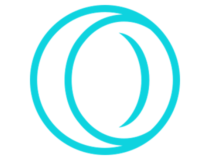
Opera kriptogrāfijas pārlūks
Iegūstiet optimālu Web3 pārlūkošanas pieredzi, izmantojot Opera Crypto Browser.
2. Pierakstieties un atveriet, izmantojot Chrome
- Atveriet Pi tīkls mobilā lietotne.
- Pieskarieties trim līnijām augšējā kreisajā stūrī un pēc tam atlasiet Pi pārlūks.
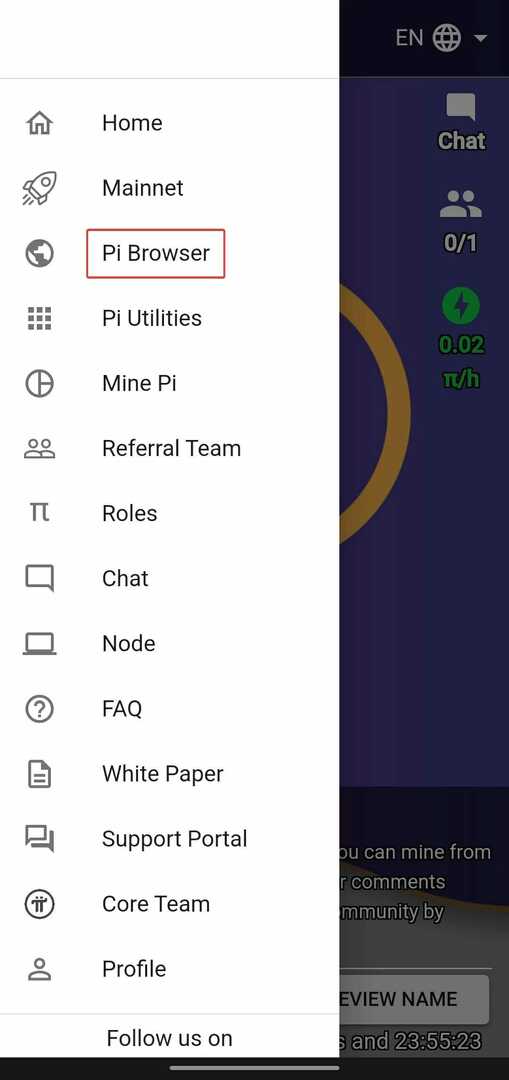
- Krāns Pierakstieties Pi pārlūkprogrammā.
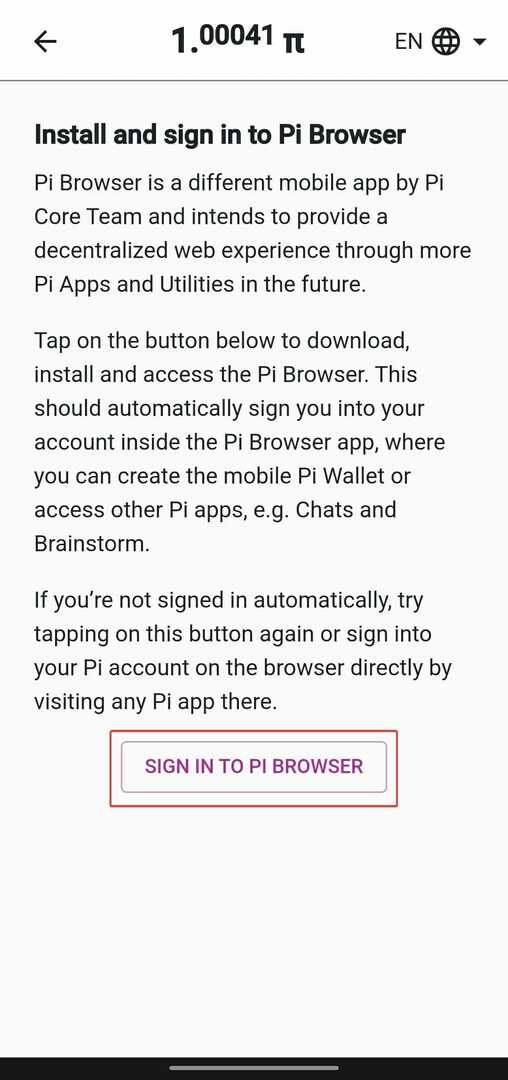
- Iekš Atvērt ar uznirstošais logs, atlasiet Chrome.
Lai izmantotu šo risinājumu, ierīcē ir jābūt instalētai lietotnei Pi Network un pārlūkam Chrome. Lietotāji ir ziņojuši, ka, pierakstoties Pi pārlūkprogrammā, izmantojot Google Chrome, problēma tiek atrisināta un viņi var atvērt Pi pārlūkprogrammu, neiestrēgstot sveiciena ekrānā.
3. Meklēt atjauninājumus
- Atveriet Google Play veikalu vai Apple Store iOS ierīcēm.
- Pieskarieties savam profilam un atlasiet Pārvaldīt lietotnes un ierīci.
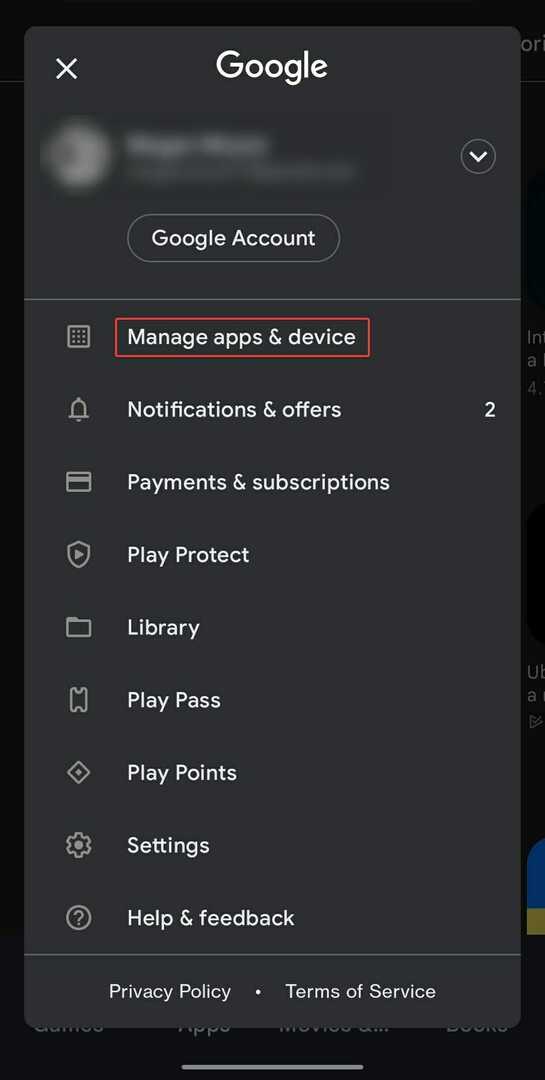
- Zem Pieejami atjauninājumi, krāns Skatīt sīkāku informāciju lai pārbaudītu, vai ir pieejams Pi pārlūkprogrammas atjauninājums.
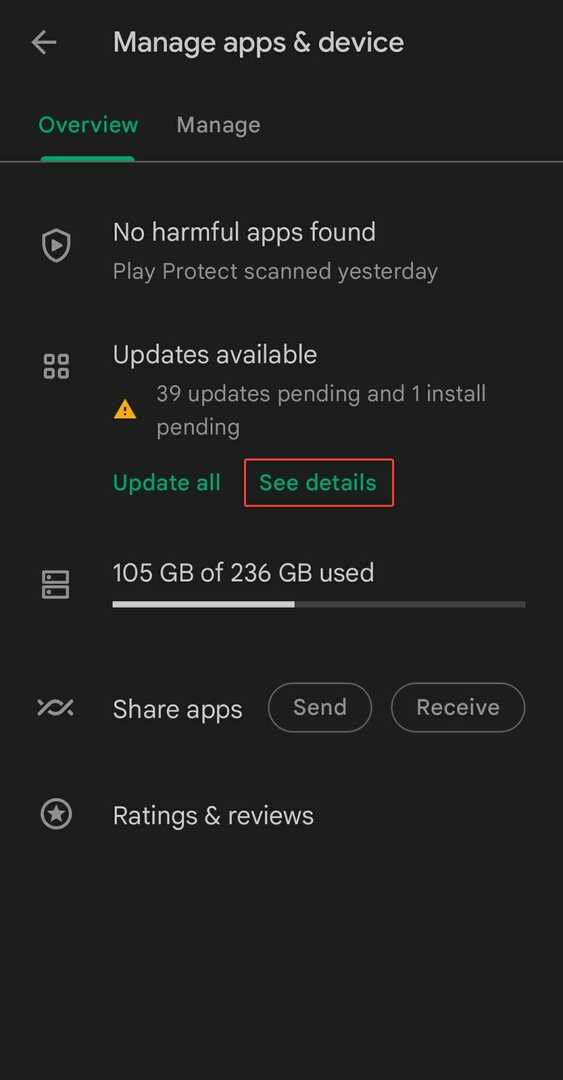
- Atjaunināt Pi pārlūks, ja pieejams.
Eksperta padoms: Dažas datora problēmas ir grūti atrisināt, it īpaši, ja runa ir par bojātām krātuvēm vai trūkstošiem Windows failiem. Ja rodas problēmas ar kļūdu labošanu, jūsu sistēma var būt daļēji bojāta. Mēs iesakām instalēt Restoro — rīku, kas skenēs jūsu ierīci un noteiks kļūmes cēloni.
Noklikšķiniet šeit lai lejupielādētu un sāktu remontu.
Parasti, ja kāda lietojumprogramma jūsu ierīcē ir kļūdaini vai rodas problēmas, tas var būt norāde, ka tā ir jāatjaunina. Regulāri pārbaudiet savu lietotņu veikalu, lai lietotnes būtu atjauninātas un novērstu problēmas.
- Kā skatīt Chrome inkognito lejupielādes vēsturi
- 3 veidi, kā novērst nedarbojas tModLoader mod pārlūkprogramma
- 5 veidi, kā padarīt YouTube sīktēlus atkal redzamus pārlūkā Chrome
- 5 risinājumi, kā efektīvi novērst Chrome inkognito bez skaņas problēmu
- 20 labākās pārlūkprogrammas Safari spēles
4. Iestatiet Google Chrome kā noklusējuma pārlūkprogrammu
- Atvērt Iestatījumi savā mobilajā ierīcē.
- Ritiniet uz leju un atveriet Lietotnes.
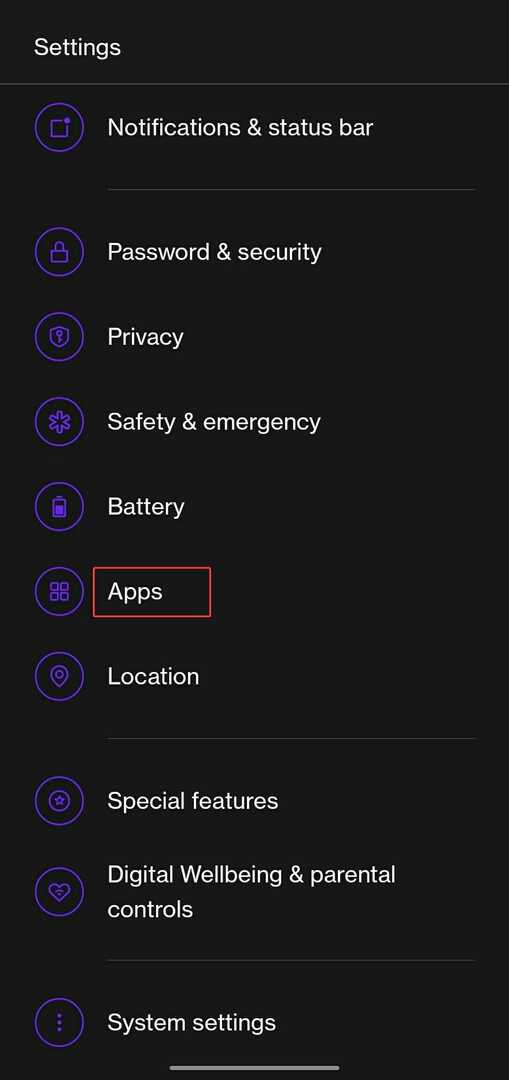
- Izvēlieties Noklusējuma lietotnes.
- Pieskarieties Pārlūka lietotne un mainiet to uz Chrome.
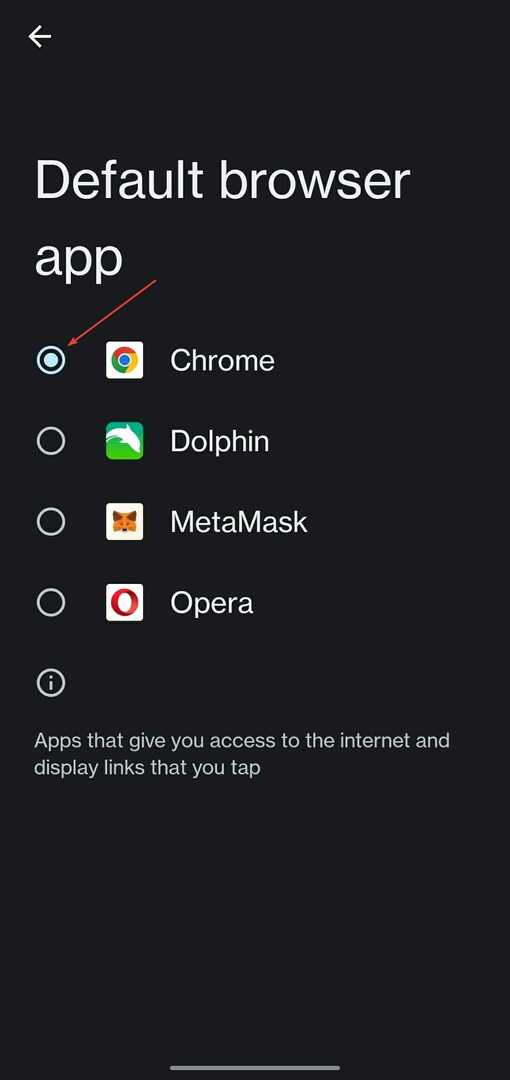
Kādu iemeslu dēļ, kad Chrome ir iestatīts kā noklusējuma pārlūks, Pi pārlūks tiks atvērts un darbosies nevainojami. Mēģiniet iestatīt Google Chrome kā noklusējuma pārlūkprogrammu un pārbaudiet, vai tas atrisināja problēmu.
5. Piespiedu kārtā apturēt Pi pārlūku
- Atvērt Iestatījumi savā mobilajā ierīcē.
- Ritiniet uz leju un atveriet Lietotnes.
- Krāns Lietotņu pārvaldība un meklēt Pi pārlūks.
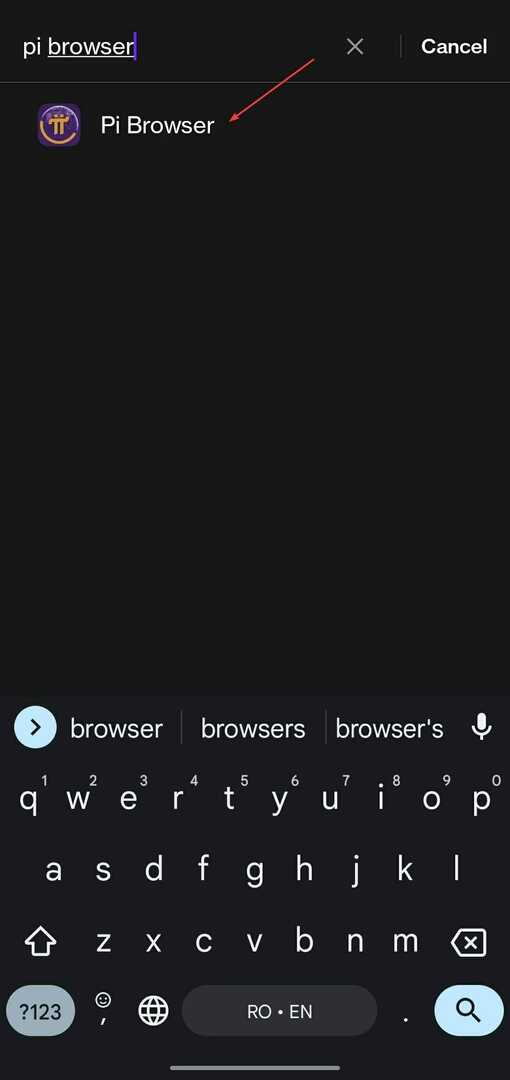
- Izvēlieties Piespiedu apstāšanās.
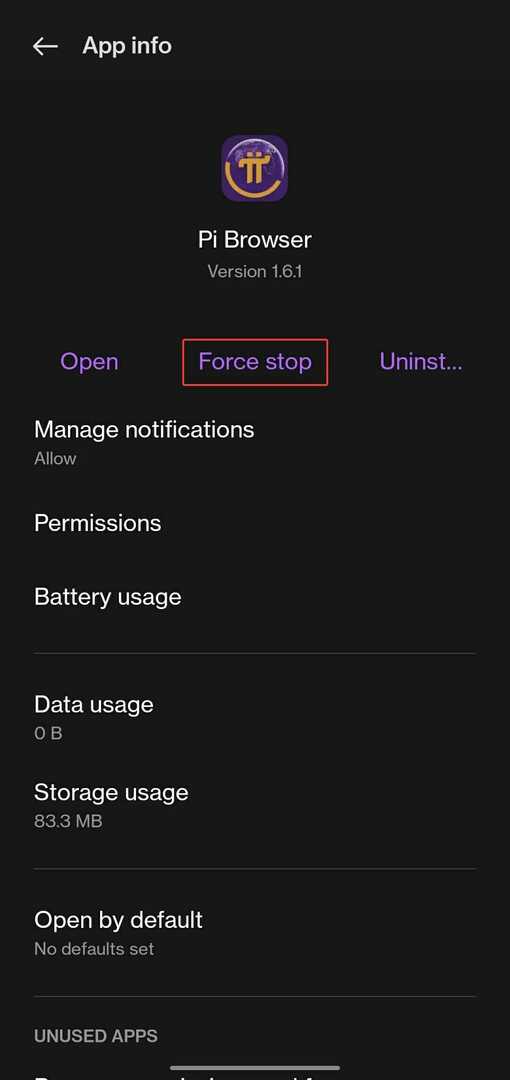
- Krāns Piespiedu apstāšanās atkal.
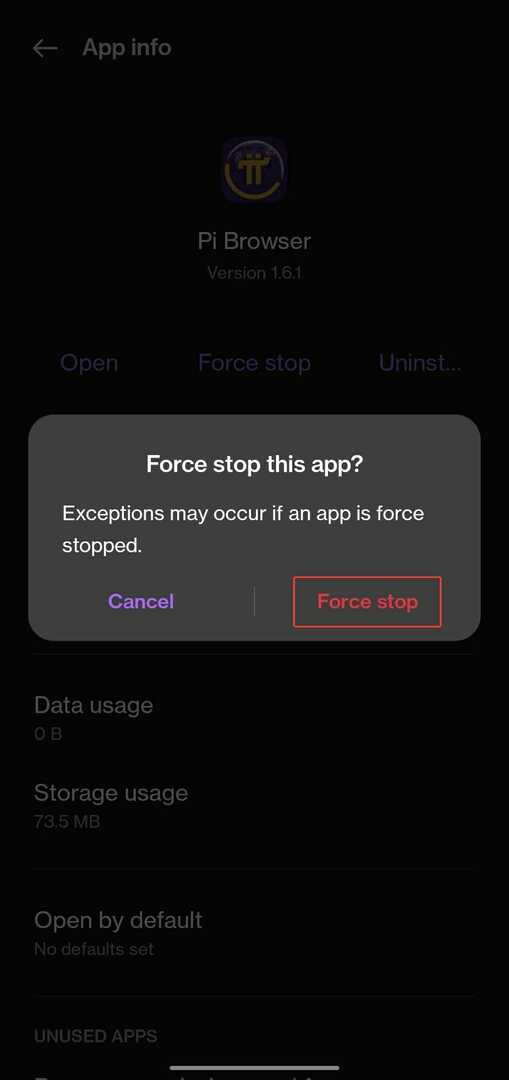
Ja Pi pārlūkprogrammā saņēmāt kļūdas ziņojumu vai tas pārstāja reaģēt, lietotnes piespiedu apturēšana var palīdzēt.
6. Notīrīt kešatmiņu un datus
- Atvērt Iestatījumi savā mobilajā ierīcē.
- Ritiniet uz leju un atveriet Lietotnes.
- Krāns Lietotņu pārvaldība.
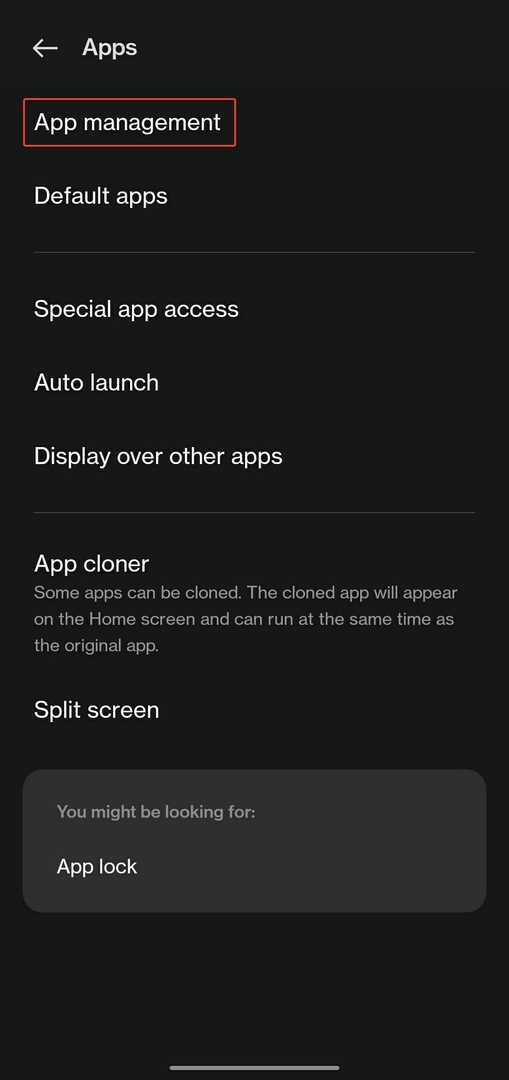
- Meklēt Pi pārlūks un atlasiet to.
- Krāns Krātuves izmantošana.
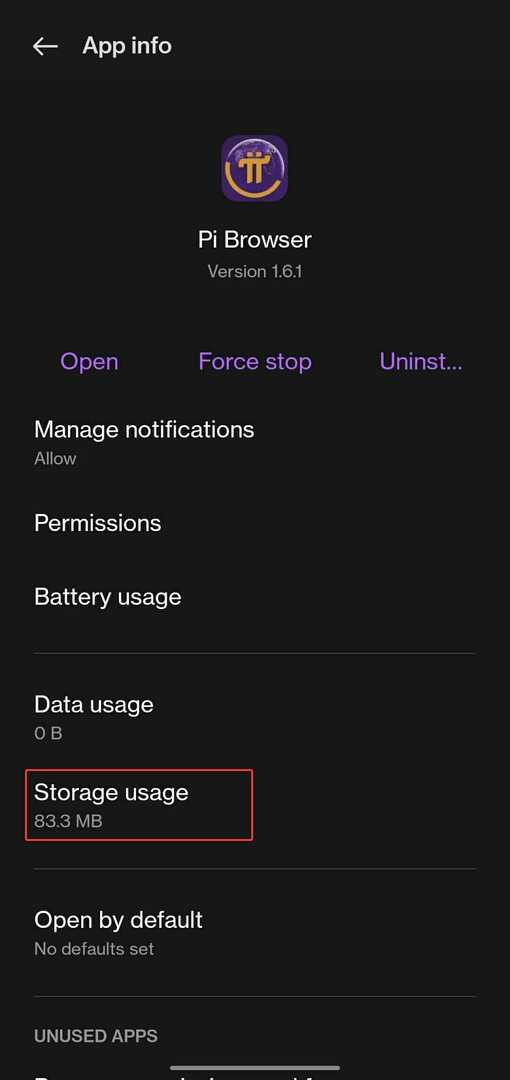
- Izvēlieties Izdzēst datus tad Iztīrīt kešatmiņu.
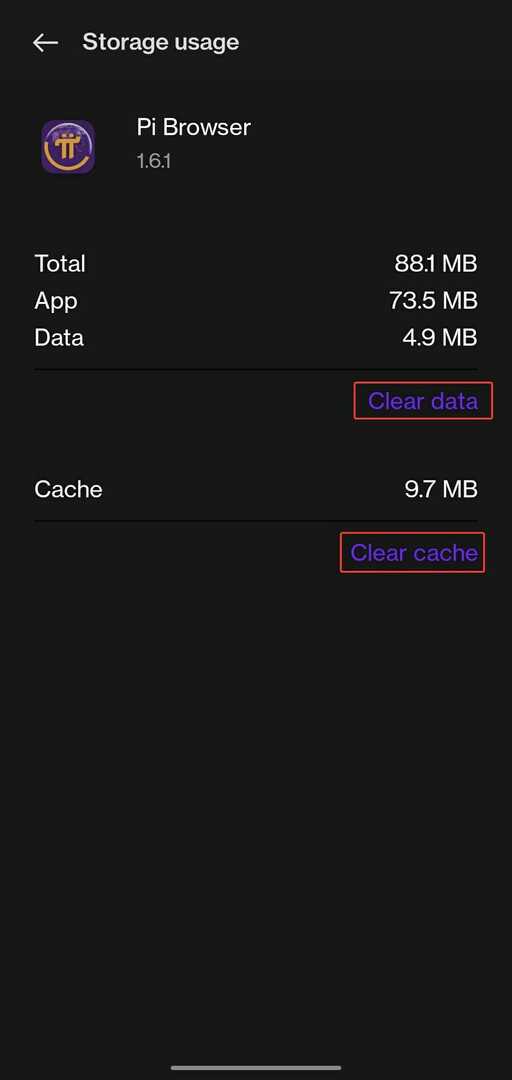
Tas atiestatīs lietotni un noņems visas iespējamās kļūdas vai ļaunprātīgu programmatūru, kas varētu izraisīt Pi Browser nedarbošanos. Pēc datu un kešatmiņas notīrīšanas mēģiniet vēlreiz atvērt pārlūkprogrammu.
Ja vēlaties vairāk kontrolēt to, ko noņemat un paturat, varat izmantot īpašu rīku, piemēram, CCleaner kas kārto datus noteiktās kategorijās, piemēram, interneta vēsturē, nesen ievadītajos URL un pēdējās lejupielādes atrašanās vietā.
Cerams, ka viens no iepriekš minētajiem risinājumiem atrisināja problēmu, ja Pi pārlūks nedarbojas. Pi Browser ir jauns pārlūks, kas paredzēts, lai piekļūtu decentralizētām lietotnēm un Web3.
Paziņojiet mums komentāros, kurš risinājums jums bija piemērots. Ja ir risinājums, kas darbojās un kas nav minēts iepriekš, arī informējiet mūs.
 Vai joprojām ir problēmas?Labojiet tos, izmantojot šo rīku:
Vai joprojām ir problēmas?Labojiet tos, izmantojot šo rīku:
- Lejupielādējiet šo datora labošanas rīku vietnē TrustPilot.com novērtēts kā lieliski (lejupielāde sākas šajā lapā).
- Klikšķis Sākt skenēšanu lai atrastu Windows problēmas, kas varētu izraisīt datora problēmas.
- Klikšķis Remontēt visu lai novērstu problēmas ar patentētajām tehnoloģijām (Ekskluzīva atlaide mūsu lasītājiem).
Restoro ir lejupielādējis 0 lasītāji šomēnes.


